Windows XP虚拟机安装及用NAT模式解决无法联网问题
工具/原料
电脑
VMware Works Station
Windows XP镜像文件
Windows XP虚拟机安装
1、点击创建新的虚拟机选项
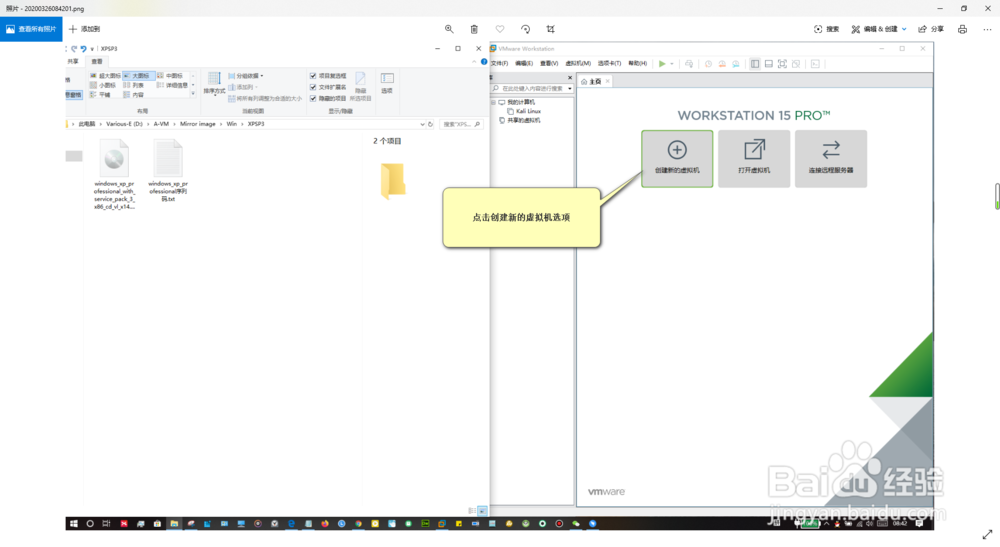
2、点击

3、找到镜像位置,打开
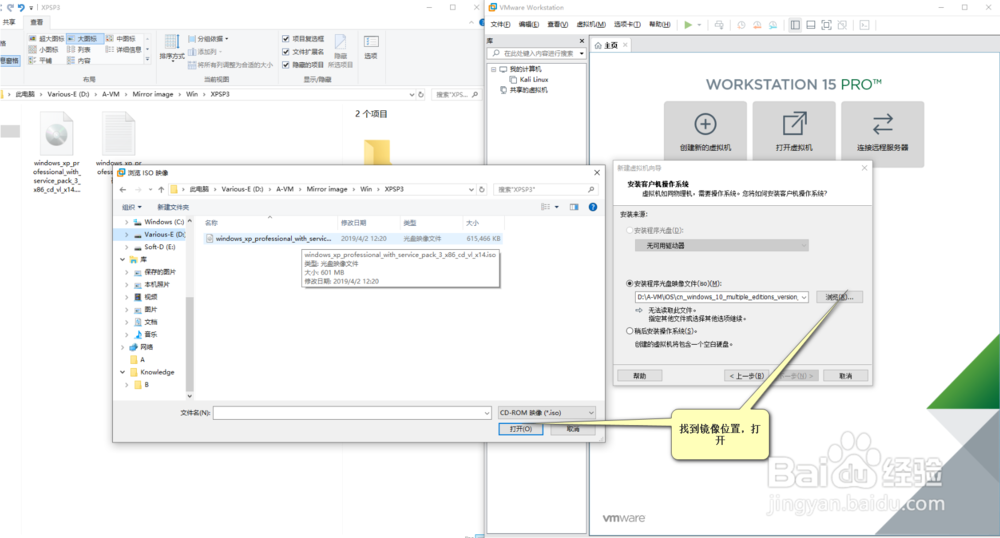
4、下一步
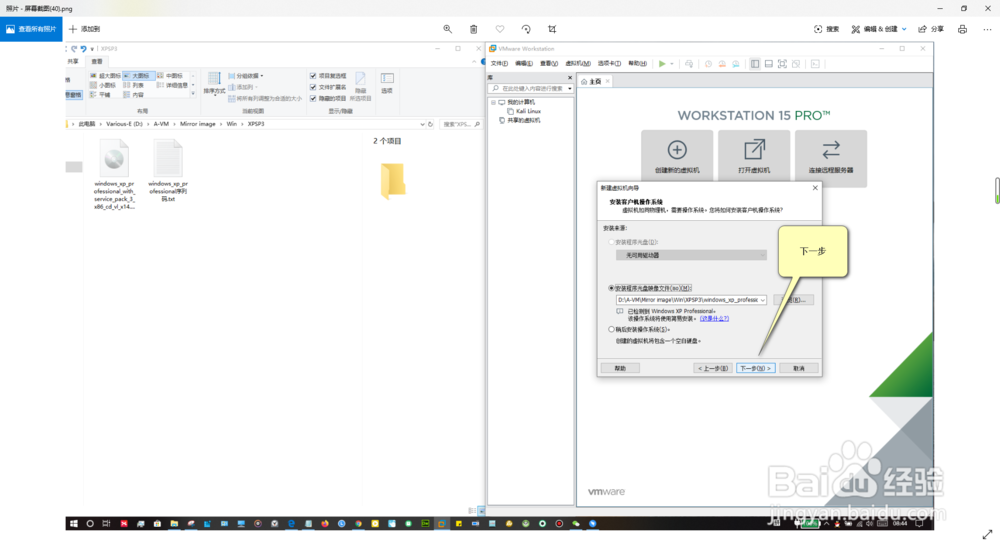
5、输入密钥,其余可由自己的喜好设置
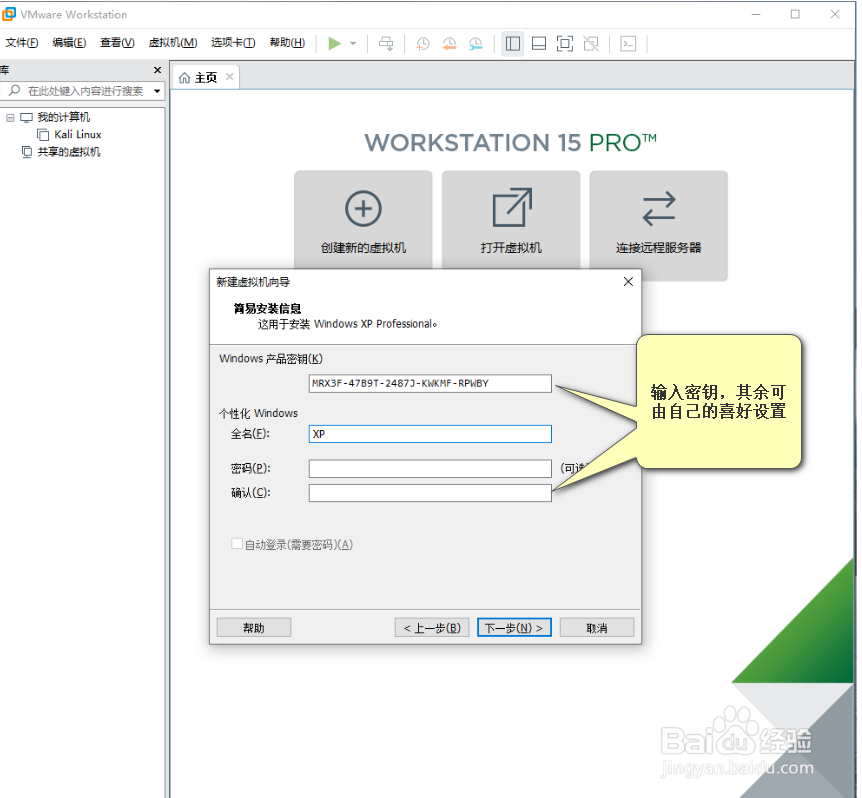
6、选择虚拟机位置建议不要把虚拟机放在C盘

7、下一步

8、根据自己电脑内存和自己喜好选择

9、完成

10、等待
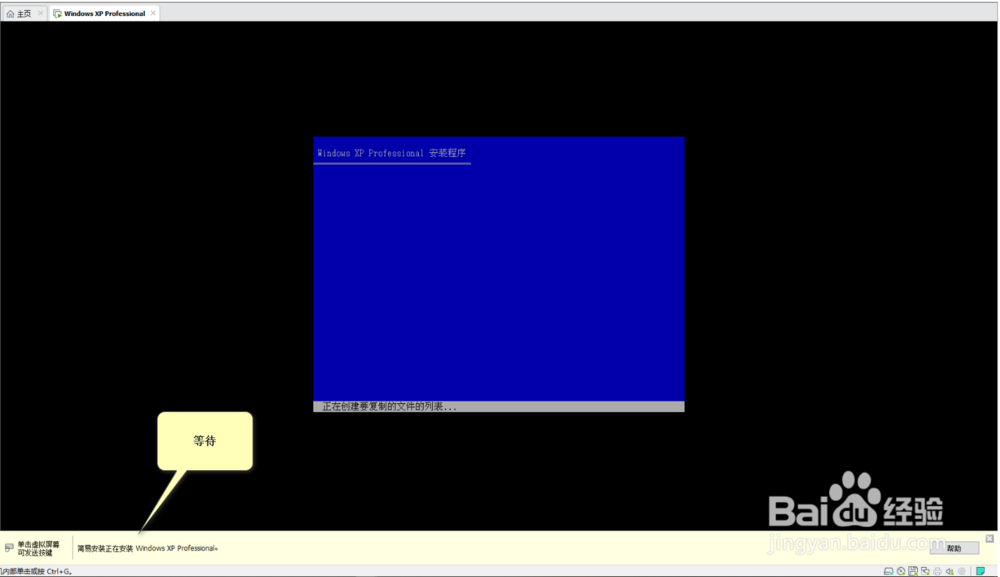
11、等待

12、等待
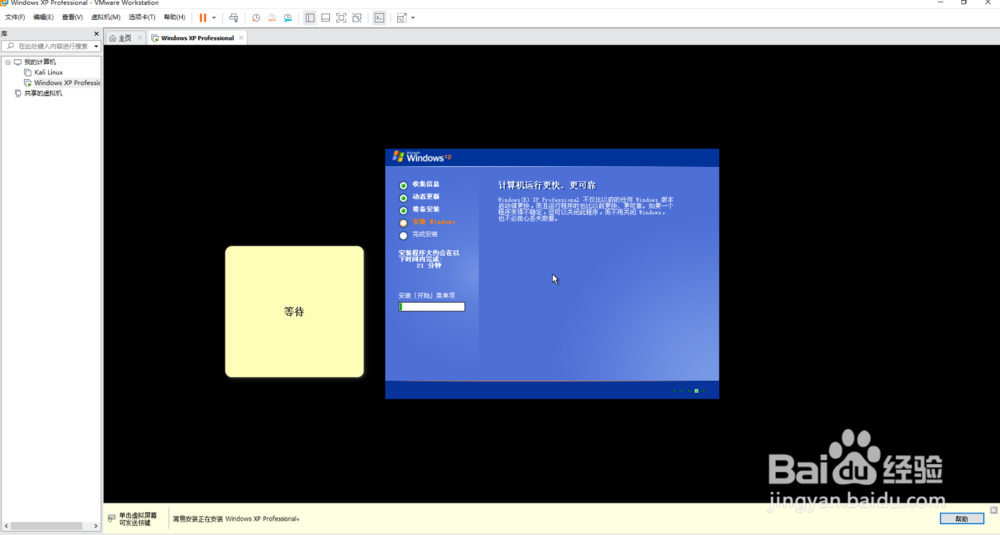
13、完成

14、等待VMware Tools安装

用NAT模式解决无法联网问题
1、安装成功但是发现不能联网
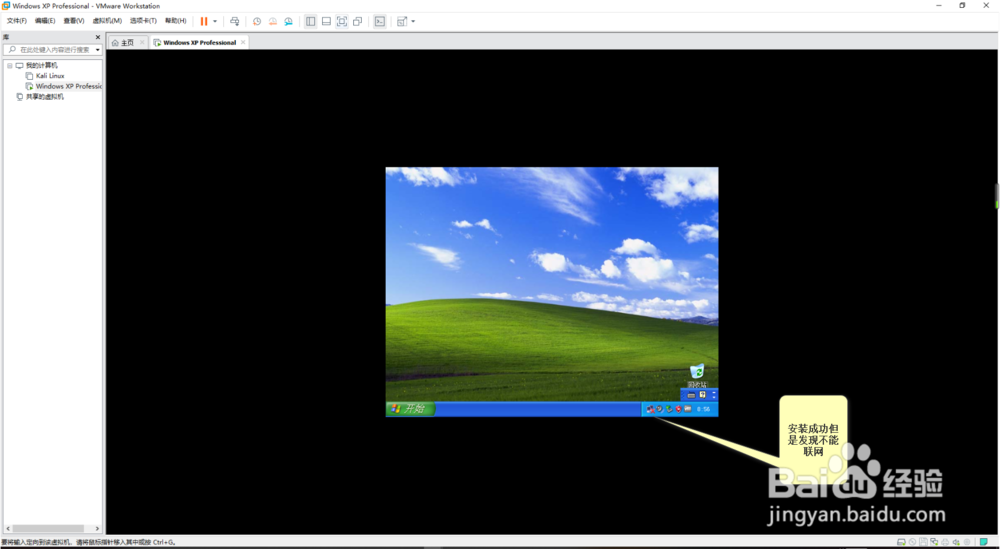
2、发现是网络电缆被拔出,找到VM的虚拟机(M)选项,点击设置选项

3、点击网络适配器选项,选择NAT模式(已经是该模式不用改变)

4、点击宿主机搜索框,搜索服务,点击

5、找到VMware NAT Service 服务,启动该服务
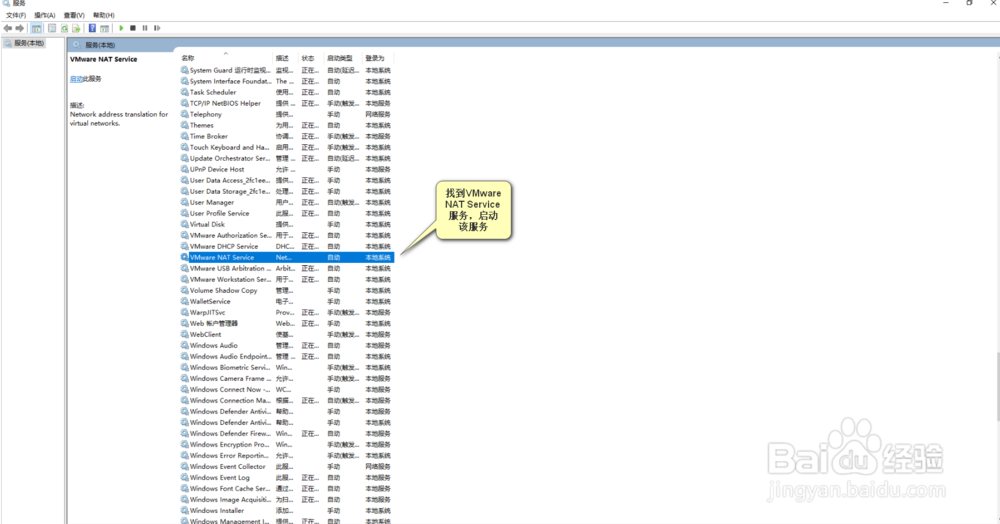
6、完成

7、已连接上

8、用IE浏览器搜索检测

9、输入www.baidu.com,搜索2020检测

10、可以联网,可以搜索


